¿Quieres saber cómo enviar videos en Discord? ¡Estás en el lugar correcto! A continuación, te presentamos las preguntas más frecuentes acerca de cómo compartir videos en la plataforma de chat y voz para gamers más popular. ¡Sigue leyendo para descubrir cómo hacerlo!
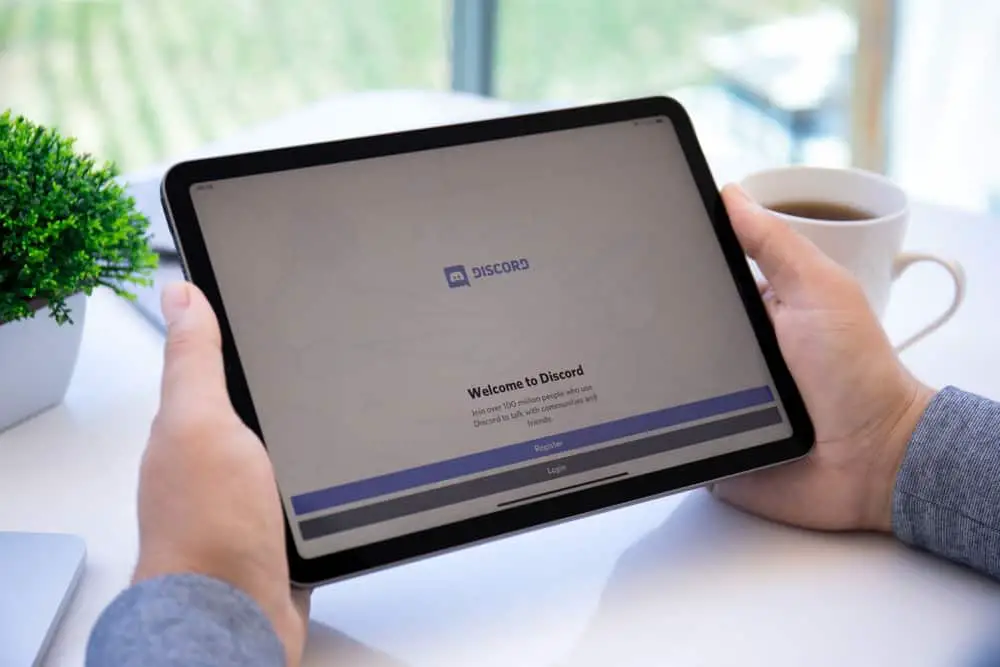
Compartir cualquier cosa con amigos hace que algo ordinario sea más interesante. Por eso nos encanta compartir nuestros momentos favoritos con nuestro Facebook, Instagramo Snapchat amigos para revivir esos momentos o recibir sus comentarios.
Otro lugar divertido donde puedes compartir lo que quieras con tus amigos es Discordque resulta ser una de las mejores plataformas de chat en la actualidad.
No sé cómo compartir tus videos en Discord? Permítanos ayudar a su cómo.
Para compartir videos en Discord, navegue a un canal específico en un servidor o a un chat privado. Haga clic en el signo «+» al lado de la barra de texto. Si estás en el Discord aplicación de escritorio, seleccione «Cargar un archivo», desde donde puede cargar cualquier archivo de video. Discord los usuarios de aplicaciones móviles pueden cargar cualquier video de la galería de su teléfono o incluso tomar un video en el acto. Es imperativo tener en cuenta que existen restricciones por Discord sobre el tamaño y tipo de archivo que hay que tener en cuenta.
Esta es la guía para todas aquellas personas que quieran aprender a enviar videos en Discord en aplicaciones de escritorio y móviles. ¡Vamos a sumergirnos!
Guía paso a paso para enviar videos en Discord
Compartir cualquier cosa con amigos hace que toda la experiencia valga la pena. Discordal ser una de las plataformas más entrañables, te permite compartir tus momentos capturados en videos con tus amigos.
Aprendamos cómo enviar videos a tus amigos en Discord en escritorio y móvil.
Su archivo de video no debe tener más de 8 MB de tamaño. necesitarás un Discord Suscripción Nitro para archivos más grandes (hasta 50 MB).
Enviar videos en Discord Escritorio
Siga estos pasos para enviar un video en Discord usando su PC:
- Lanzamiento Discord en tu computadora
- Navegar a la servidor desea compartir su video desde el panel de la izquierda.
- Abre el canal donde desea compartir su archivo.
- Haga clic en el «+” signo en la barra de mensajes.
- Selecciona el «Cargar un archivo» opción.
- Seleccione el video que desea cargar y haga clic en «Abierto» botón.
- Golpear Ingresar para enviar el vídeo.
Alternativamente, puede arrastrar y soltar el video en el cuadro de mensajes para enviárselo a sus amigos.
Después de compartir el video, las personas en el canal pueden verlo, ya que se convertirá en parte de la comunicación del servidor. Además, cualquiera en el servidor puede descargarlo haciendo clic en el boton de descarga encima del vídeo.
Tu video no debe violar Discordtérminos de servicio de cualquier manera. Asegúrese de que su archivo de video esté en el formato que Discord admite, como mp4, Gif, WebM y mov.
El proceso para compartir cualquier archivo de video en un mensaje privado es el mismo que el anterior. Lo que compartas en el mensaje privado solo lo verá la persona que lo reciba.
También puede cambiar el nombre del archivo y agregar una breve descripción. Toque el «icono de lápiz» en la parte superior del archivo e ingrese la información en los campos proporcionados.
Enviar videos en Discord Móvil
El proceso para cargar y enviar videos para Discord Las aplicaciones de Android e iOS son las mismas. Aprendamos cómo funciona:
- Lanzar el Discord aplicación en su dispositivo móvil.
- Toque en el icono de menú de hamburguesas para encontrar todos sus servidores.
- Abre el servidor.
- Navegar hasta el deseado canal.
- Toque en el «+” firmar al lado del cuadro de mensajes.
- Seleccione el video de su Rollo de cámara. Incluso puede tocar la opción «Cámara» para grabar el nuevo video.
- Su video comenzará a cargarse.
- Después de cargarlo, presione el botón Botón de enviar para compartir el video con tus amigos.
De manera similar, puedes compartir tus videos en mensajes privados.
Pensamientos finales
Discord te permite compartir tus momentos con tus amigos capturados en videos para revivirlos. No solo eso, si tienes algunos videos divertidos, es hora de compartirlos con tus Discord comunidad para recibir sus comentarios.
En esta guía, explicamos todo el proceso para permitirle compartir sus videos. Pruébelos y diviértase mucho con su Discord amigos.
preguntas frecuentes
Sí, puede enviar archivos de video en Discord siempre que tengan el tamaño adecuado (8 MB). Una vez que envíe cualquier video, se integrará en el chat. Cualquiera en el servidor o chat privado puede ver y descargar el video.
Para enviar cualquier video de más de 8 MB de tamaño, debe actualizar su Discord cuenta al suscribirse a la Discord nitro.
